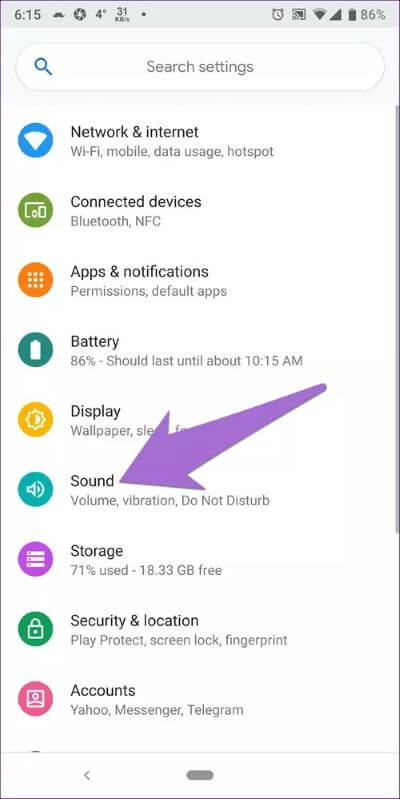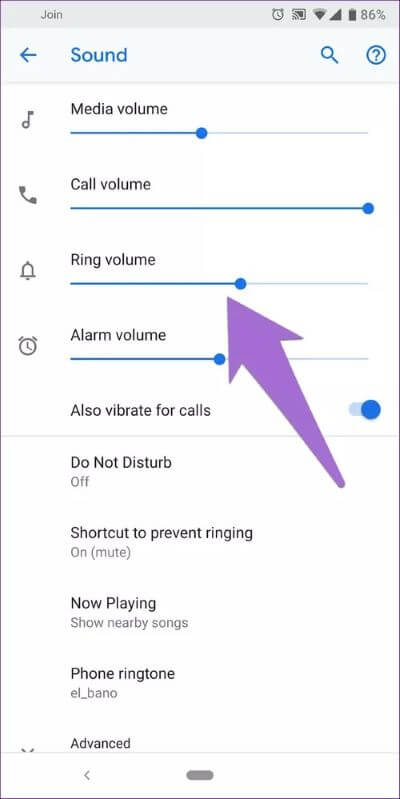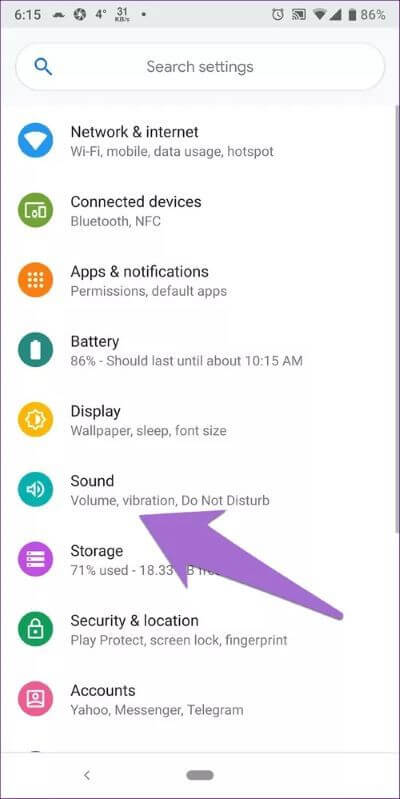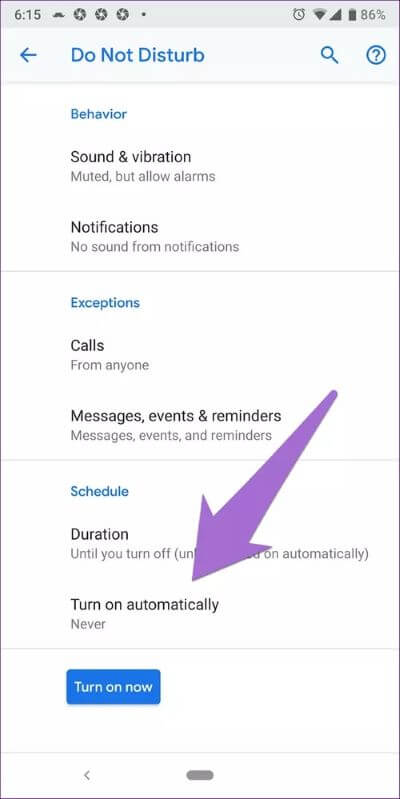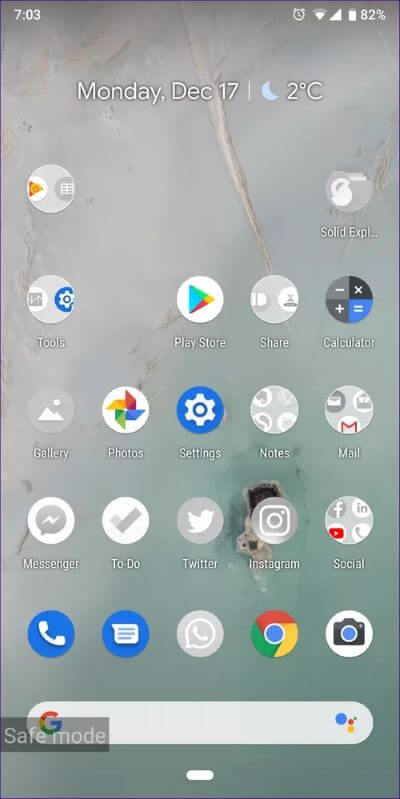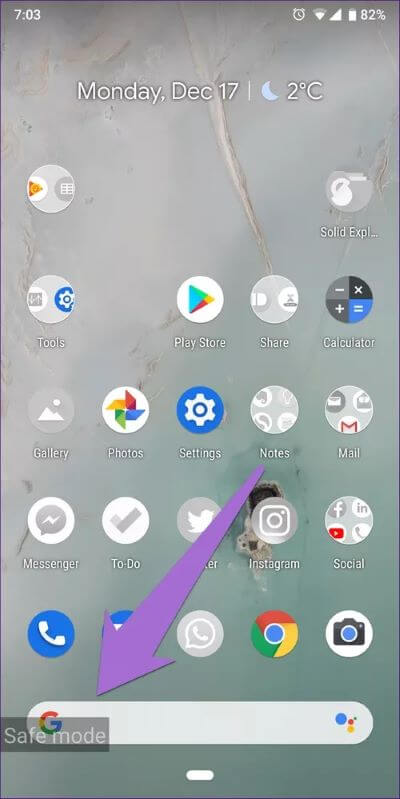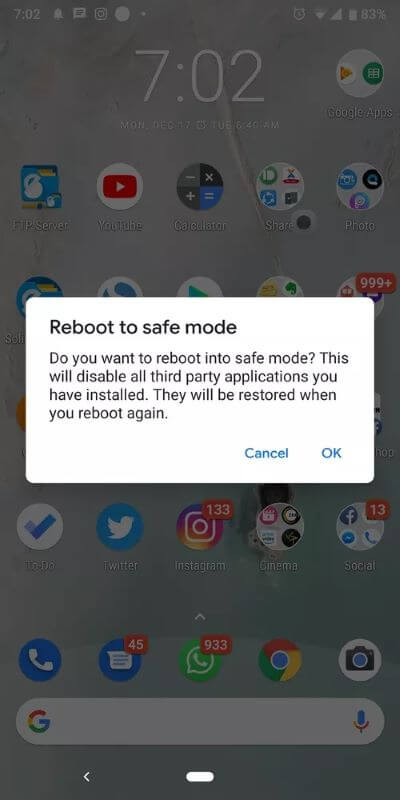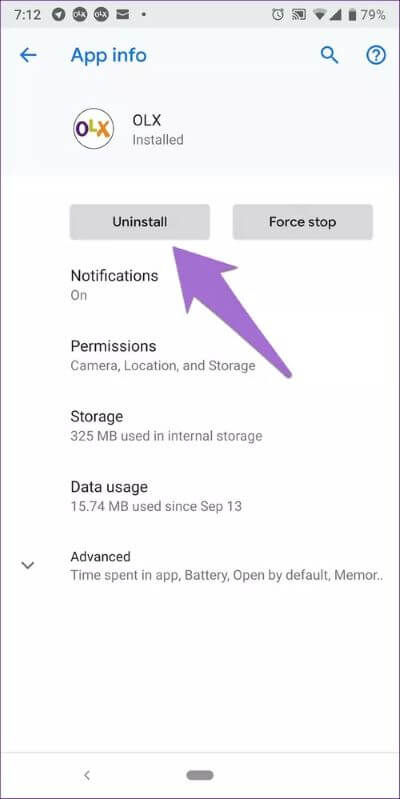Android 휴대전화에서 자동으로 무음 모드로 전환되는 문제를 해결하는 방법
이것을 상상해 보십시오. 벨소리 볼륨이 가득 찬 중요한 전화를 기다리고 있습니다. 당신은 XNUMX분 동안 전화기를 따로 두고 있다가, 전화기를 들었을 때 중요한 전화를 놓쳤다는 것을 알게 됩니다. 어떻게 이런일이 일어 났습니까? 나는 전화 옆에 있었고 결코 울리지 않았습니다!

이것은 당신과 같은 다른 많은 사용자가 겪을 수 있는 시나리오일 뿐입니다. 전화기가 무음 모드가 아닌데도 알 수 없는 이유로 전화기가 무음 모드로 전환되어 전화를 받지 못합니다. 이것이 얼마나 짜증나는지 충분히 이해할 수 있습니다.
비슷한 문제가 자주 발생합니까? 수정합시다.
기기 재부팅
진부하게 들릴 수 있지만 장치를 다시 시작하십시오. 재부팅은 언제든지 작동할 수 있는 마법의 치료법입니다. 다시 시작한 후에도 장치가 계속 무음 또는 진동 모드로 전환되면 다음 해결 방법으로 넘어갑니다.
벨소리 볼륨 확인
Android 기기의 오디오 설정에는 미디어 볼륨, 통화 볼륨, 벨소리 볼륨 및 알람 볼륨의 XNUMX가지 범주가 있습니다. 볼륨 버튼을 사용하여 볼륨을 변경하는 경우 벨소리 볼륨을 높이십시오. XNUMX 또는 최소값이면 소리가 들리지 않습니다.
벨소리 볼륨이 활성화되어 있는지 확인하려면 다음 단계를 따르세요.
단계1 : 끄다h 장치 설정 그리고 가다 소리 / 소리와 알림.
단계2 : 벨소리 볼륨 슬라이더를 확인하십시오. 가장 낮은 수준 이상이어야 합니다.
방해 금지 설정 확인
DND(방해 금지) 모드는 Android의 가장 좋은 기능 중 하나입니다. 이를 통해 벨소리를 무음으로 설정하지 않고 알림을 음소거하고, 우선 순위 알림을 활성화하고, 시각 장애를 끄는 등의 작업을 수행할 수 있습니다. 이 모드는 지정된 조건에 대해 자동으로 활성화되는 설정도 지원합니다.
장치가 자동으로 무음 모드로 전환되는 경우 방해 금지 모드가 원인일 수 있습니다. 자동 규칙이 활성화되어 있으면 설정을 확인해야 합니다.
للقيام بذلك ، اتبع الخطوات التالية :
단계1 : 열다 إعدادات 장치를 클릭하고 소리 / 소리 및 알림.
단계2 : 클릭 방해하지 마.
단계3 : 이 단계는 기기에 따라 다를 수 있습니다. 자동 규칙, 자동 실행, 일정 또는 이와 유사한 설정을 찾아야 합니다. 그것을 클릭하십시오.
단계4 : 자동 규칙이 활성화되어 있지 않은지 확인합니다. 만약 그랬다면 알 카에다 활동적인, 하다 전원을 끕니다.
안전 모드 활성화
이것은 적절한 수정이 아닙니다. 문제를 식별하는 방법일 뿐입니다. 기본적으로 다음을 수행해야 합니다. 안전 모드에서 장치 실행 그리고 10~15분 동안 그대로 두세요. 안전 모드는 장치의 모든 타사 앱을 비활성화하여 문제를 더 쉽게 식별할 수 있도록 합니다.
기기가 안전 모드에서 자동으로 자동 모드를 켜지 않으면 앱이 문제의 원인이 됩니다(자세한 내용은 아래 참조). 그러나 문제가 안전 모드에서 지속되면 하드웨어에 문제가 있을 수 있습니다. 휴대전화를 확인하는 것이 좋습니다.
켜다 답장 , 다음 단계를 따르세요.
단계1 : 끄다 안드로이드 폰을 실행 당신의 사용 전원 버튼.
단계2 : 한 번 기기 끄기 , 를 눌러 계속 단추 에너지 로고가 보일 때까지 제조 회사.
단계3 : 한 번 사용 가능 , 전원 버튼에서 손을 떼고 길게 누릅니다. 볼륨 다운 버튼. 계속하다 압력 까지 장치가 부팅 중입니다.. 당신은 선택한 안전 모드 사장님 안전 모드 암호 왼쪽 하단 모서리에 있습니다.
또는 전원 끄기 및 다시 시작 옵션이 표시될 때까지 전원 버튼을 누를 수 있습니다. 전원 끄기 옵션을 XNUMX초 동안 길게 누릅니다. 안전 모드에서 다시 시작할지 묻는 팝업이 나타납니다. 확인을 클릭합니다. 안전 모드를 끄려면 장치를 다시 시작하기만 하면 됩니다.
최근에 설치/업데이트한 앱 제거
장치가 안전 모드에서 제대로 작동하면 타사 앱이 원인입니다. 최근에 앱을 설치하거나 업데이트한 적이 있습니까? 먼저 새로 설치된 모든 앱의 권한을 확인하고 볼륨 제어 옵션에 액세스할 수 있는 앱을 비활성화합니다. 너무 지루하다면 새로 설치된 앱을 하나씩 제거하고 문제가 해결되는지 확인하십시오.
앱을 제거하거나 앱을 업데이트하려면 설정으로 이동한 다음 애플리케이션/애플리케이션 관리자로 이동하세요. 여기에서 제거하려는 앱을 탭한 다음 제거 버튼을 탭하십시오. 또는 Play 스토어를 열고 앱을 검색합니다. 그런 다음 제거 버튼을 누릅니다.
면책 조항: 위 스크린샷에 표시된 앱은 참고용입니다.
타사 앱이 사운드 문제를 어떻게 담당하는지 궁금할 수 있습니다. 음, 앱에는 기기 크기를 조정할 수 있는 다른 권한이 있습니다. 따라서 이 경우 앱이 오디오 제어 옵션에 불필요하게 액세스하여 기기의 오디오 설정을 변경할 수 있습니다.
타사 애플리케이션 사용
위의 해결 방법으로 문제가 해결되지 않으면 다음과 같은 타사 앱을 사용해 보십시오. 앱 볼륨 제어 و TASKER 기본 볼륨을 설정하려면. 이렇게 하면 다양한 앱에 대해 특정 크기를 설정하고 그에 따라 알림의 우선 순위를 지정할 수 있습니다.
말은 금이다
위의 수정 사항으로 문제가 해결되어 더 이상 중요한 전화를 놓치지 않기를 바랍니다. 중요한 전화에 대해 말하자면, 앱에서 알림을 받지 않기 위해 수동으로 장치를 무음 모드로 유지하는 경우 방해 금지 모드와 해당 규칙을 사용하여 전화 알림만 허용하세요.
앱의 알림을 무음으로 설정하는 또 다른 방법은 기본적으로 연결된 알림 및 벨소리 볼륨을 끄는 것입니다.